Annonse
Din nye Echo Dot er en inngangsport til en verden av smarthusautomasjon og moro med din virtuelle assistent. Mens Amazon tilbyr flere Echo-enheter, Dot er et godt valg på grunn av sin lave prislapp og slanke profil.
Hvis du sitter fast under installasjonen av din Echo Dot eller trenger hjelp med å finne ut det grunnleggende, har du kommet til rett sted. I denne guiden finner du alt du trenger å vite for å komme i gang med Echo Dot og bruke kraften. Vi vil også dekke noen vanlige problemområder. La oss komme i gang!
Echo Dot (2. generasjon) - Smart høyttaler med Alexa - SvartEcho Dot (2. generasjon) - Smart høyttaler med Alexa - Svart Kjøp nå på Amazon
Merk: Amazon opprustet Echo Dot høsten 2016. De to generasjonene er nesten identiske. Selv om denne guiden er skrevet med andre generasjons modell i tankene, vil vi merke de få stedene der den eldre modellen er forskjellig.
Her er alt du kan forvente av denne guiden:
Sette opp ekkoprikken din
Grunnleggende Alexa-kommandoer og legge til ferdigheter
Viktige ekkoprikkfunksjoner
Justere Alexa-appinnstillingene
Feilsøking av ekkoprikken din
1. Echo Dot Unboxing og første gangs oppsett
Først må du først åpne boksen som Echo Dot ankom i. Innvendig finner du noen få elementer:
- Echo Dot-enheten - vi vil referere til den som Echo eller Dot herfra og ut.
- En standard microUSB-kabel for strømforsyning av enheten.
- En strømadapter som kobles til veggen.
- Hurtigstartguide med de grunnleggende installasjonsinstruksjonene som vi vil dekke om et øyeblikk.
- Ting å prøve kort med noen utvalgte Alexa-kommandoer.

Begynn med å koble microUSB-kabelen til baksiden av punktet. Plugg deretter standard USB-enden inn i adapteren og deretter i en veggplugg. Ideelt sett ønsker du å plassere Dot på et sentralt sted i et rom, slik at det kan høre deg hvor som helst. Mikrofonene er solide, så du trenger ikke å leke med den for mye.
Ekkoet ditt starter opp og viser et blått lys. Gi det noen minutter å kjøre gjennom initialiseringsprosessen. Når du ser en oransje lysring, vil Alexa fortelle deg at du er klar til å komme på nettet.
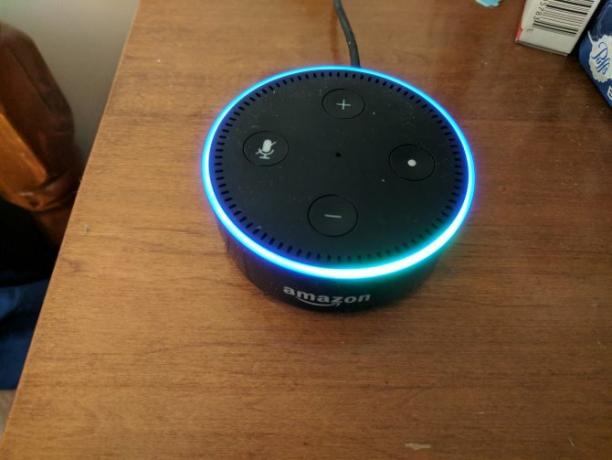
Ta tak i Alexa-appen
Siden Echo Dot ikke har noen skjerm, fortsetter du oppsettet på telefonen din. Installer Alexa-appen for enheten din fra den aktuelle appbutikken:
- Amazon Alexa på iOS
- Amazon Alexa på Android
- Bruke Alexa nettportal hvis du ikke har en smarttelefon.
Åpne Alexa-appen, og logg på Amazon-kontoen din (eller opprett en konto hvis du ikke allerede har en). Hvis du allerede bruker Amazon-appen på telefonen din, kan den hente kontoen din automatisk.
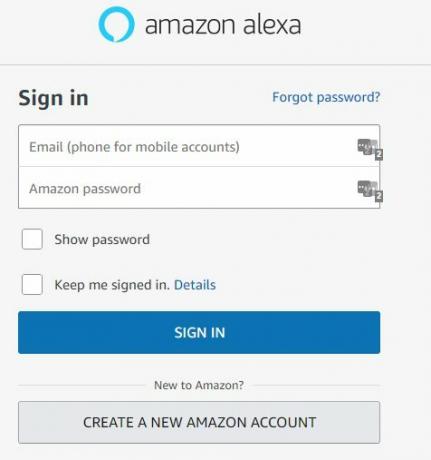
Når du er logget på og godtar vilkårene for bruk, vil du se en liste over Echo-enheter. Du setter opp en Echo Dot, så velg det alternativet. Bekreft språkalternativet, og trykk deretter på Koble til Wi-Fi knapp. Siden du koblet til enheten tidligere, vil lysringen allerede være oransje slik den råder. trykk Fortsette knapp.
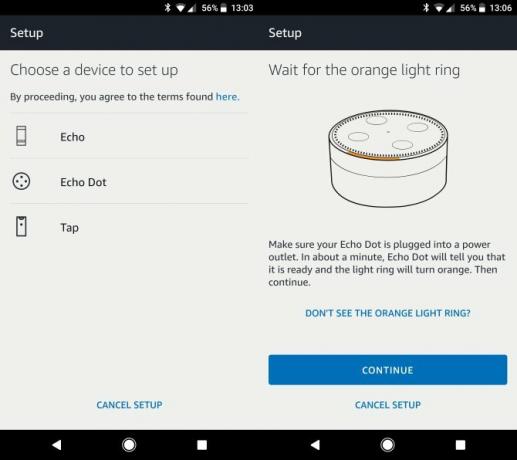
Telefonen vil deretter prøve å koble til Echo Dot automatisk. Hvis dette ikke fungerer, vil appen be deg om å trykke og holde nede på handlingsknappen til Dot (den med en støt) i noen sekunder. Når den har funnet enheten, trykk på Fortsette knappen igjen.
Nå må du legge Echo til ditt WiFi-nettverk. Trykk på navnet på nettverket ditt her, og skriv deretter inn passordet. Et øyeblikk etter at du har trykket Koble, vil ekkoet ditt gå online.
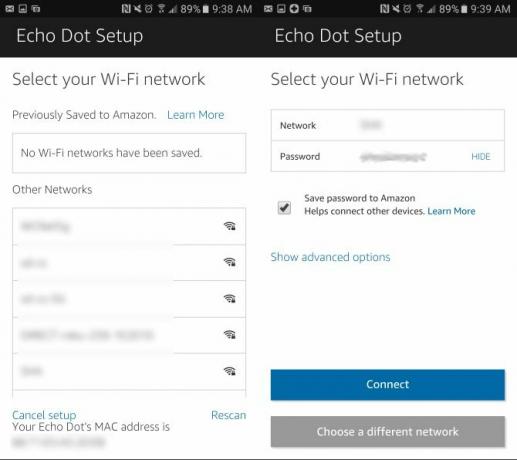
Det siste trinnet er å bestemme hvordan du vil høre ekkoet ditt. Du har tre alternativer: blåtann, Lydkabel, og Ingen høyttalere. Punktet lar deg koble enheten din til en høyttaler ved hjelp av Bluetooth eller en lydkabel for bedre lyd. Hvis du ikke ønsker å bruke noen av disse, spiller det siste alternativet all lyd gjennom Dots grunnleggende høyttalere.
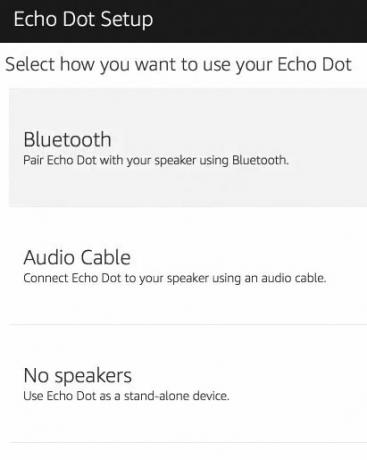
Å velge Ingen høyttalere for nå, og vi vil diskutere de andre alternativene senere.
Etter dette har du fullført oppsettet! Appen vil tilby deg en rask video om bruk av Alexa, og kaste et par eksempler på deg. Du kan gå gjennom disse nå hvis du vil; vi diskuterer med Alexa nedenfor. Godta eller avslå gratisforsøkene for Amazon Prime Er Amazon Prime verdt pengene dine? Vi hjelper deg med å bestemme!Amazon Prime er en stor avtale. Men er det verdt pengene du betaler for det? Vi svarer på spørsmål og bekymringer. Les mer og Prime Music, og du har fullført installasjonsprosessen!
2. Grunnleggende Alexa-kommandoer og legge til ferdigheter
Nå som ekkoet ditt er klart, kan du snakke med det når som helst ved å si våkenordet Alexa etterfulgt av en kommando. Si for eksempel Alexa, hva er klokka? og ekkoet ditt vil gi deg beskjed. Vi vil dekke noen kommandoer, men ikke være redd for å eksperimentere. I verste fall vil Alexa fortelle deg at hun ikke vet det.
Det vil ta altfor lang tid å dekke hver kommando, så vi treffer noen høydepunkter og lar resten være opp til deg.
Innebygde Alexa-kommandoer
Ekkoet ditt kan gjøre mye rett utenfor boksen. Her er et utvalg.
Alexa…
- Hvilken dato er det? Hvis du noen gang våkner etter å ha vært frossen i flere tiår eller bare glemmer hvilken dag det er, kan Alexa hjelpe.
- Still inn en alarm for 07:00. Sett en alarm på ekkoet ditt uten å fikle med klokken eller telefonens knapper. Du kan også sette opp en tidsplan ved å si fra Still inn en repeterende alarm for 07.00 hverdager.
- Still inn en timer i fem minutter. Perfekt når du lager noe med skitne hender.
- Gi meg min Flash Briefing. Ekkoet ditt gir deg de siste nyhetene. Du kan tilpasse kildene dine, som vi vil diskutere senere.
- Hvordan er trafikken? Når du har konfigurert arbeidsadressen din i Innstillinger (se nedenfor), kan Alexa gi deg en heads-up om pendlingstiden din.
- Hvilke restauranter er i nærheten? Finn de nærmeste stedene du kan spise.
- Hva er den utvidede prognosen for McMurdo Station Antarktis? Hvis du spør om været uten å spesifisere et sted, bruker Echo ditt nåværende sted.
- Skru på lysene. Med de riktige smarte hjemme-enhetene kan Alexa fungere som et enkelt knutepunkt for å kontrollere huset ditt.
- Spill Kenny G-stasjonen på Pandora. Se nedenfor for mer informasjon om musikk.
- Bestill vaskemiddel. Ekkoet ditt lar deg enkelt bestille fra Amazon 4 store problemer med Alexa Voice Shopping og hvordan du fikser demAmazons Echo-enheter kan bestille deg produkter med bare din stemme. Her er noen store risikoer og potensielle problemer du bør vite om før du hopper inn i denne funksjonen. Les mer bruker stemmen din. Si navnet på produktet du vil kjøpe (Alexa viser en liste over populære alternativer hvis du ikke spesifiserer det nøyaktig). Du kan sende produkter til Amazon-handlekurven din i stedet hvis du ikke er sikker.
- Spor min bestilling. Vil du vite når den siste Amazon-pakken din kommer? Alexa vil fortelle deg.
- Legg blyanter til handlelisten min. Ekkoet ditt kan lage en handleliste for å gjøre det lettere å huske hva du vil kjøpe.
- Sett ferdig byggingen av PC-en på oppgavelisten min. I likhet med handlelisten kan du opprette en liste over oppgaver ved å bruke Alexa.
- Stoppe. Bruk denne universelle kommandoen for å avslutte lydavspilling, eller bare hold kjeft i Alexa hvis hun babler for lenge.
Med de fleste kommandoer finner du tilleggsinformasjon i Alexa-appen. Trykk på Hjem -knappen nederst på skjermen for å se en strøm av alt du har bedt om ekkoet ditt nylig. Da jeg for eksempel spurte Alexa om kinesiske restauranter i nærheten, oppførte hun noen få navn. Men når du besøker appen, kan du se anmeldelser, adresser og åpningstider.
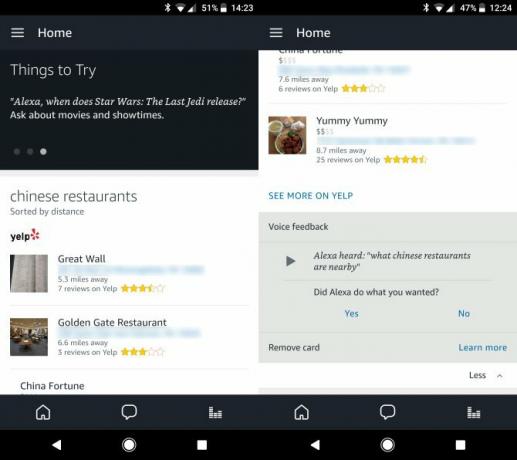
Hvis du leter etter noe nytt å prøve med Alexa, er det en hel del av appen du kan sjekke. Skyv åpne venstre meny og velg Ting å prøve for en rekke alternativer.
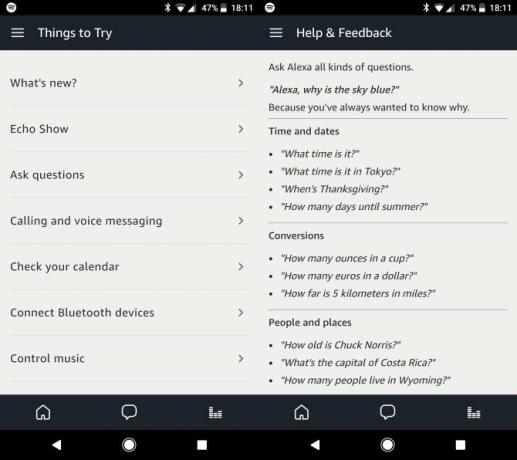
Amazon Echo Skills
Takket være talentfulle utviklere er du ikke begrenset til standard Alexa ferdigheter. Det er en verden av ferdigheter som du kan bla gjennom og legge til Echo på få sekunder som utvider funksjonaliteten. Åpne Alexa-appen for å se dem og velg ferdigheter fanen fra venstre meny.
Du vil se ferdighetsmarkedet. Det skjer mye her, men å finne nye ferdigheter er ikke vanskelig. Bla gjennom forsiden så ser du noen av de mest populære alternativene, sammen med de nyeste tilleggene. Bla ned til bunnen, så ser du kategorier som Helse og fitness, lokal, og Produktivitet. Du kan også søke etter en ferdighet ved å bruke topplinjen.
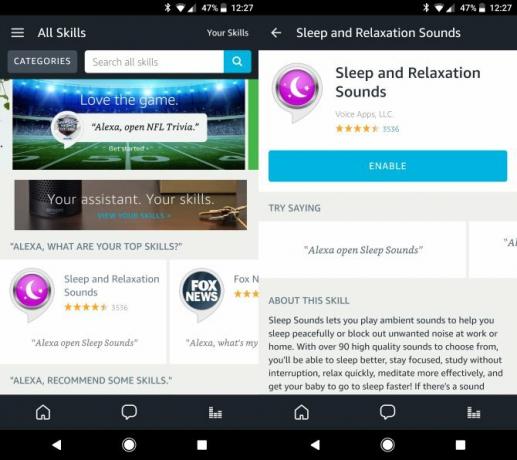
Velg en ferdighet for å lese mer om det. Hver og en lister opp setningene du trenger å stille Alexa for å åpne ferdigheten. Du kan også lese utviklerens beskrivelse og sjekke anmeldelser. Bare trykk på Aktiver ferdighet knappen øverst for å legge den til i ekkoet ditt. Etter noen få øyeblikk kan du be Alexa om å starte den. Du kan også be Alexa om å legge til ferdigheter, men det er ikke så nyttig, siden du ikke kan bla gjennom en visuell liste.
Vi har skrevet alt om essensielle Alexa ferdigheter De beste gratis Alexa ferdighetene for Amazon ekkoeiereHer er de beste gratis Alexa-ferdighetene som er tilgjengelig for Amazon Echo-eiere, pluss instruksjoner om hvordan du installerer Alexa Skills. Les mer og noen av de morsomme også 18 fantastiske nye Amazon Alexa ferdigheter du trenger å prøveAmazon Echos liste over ferdigheter vokser hele tiden. La oss ta en titt på de mest nyttige og fineste ferdighetene fra de siste månedene. Les mer , så se på listene for noen ferdigheter du kan prøve.
3. Viktige ekkoprikkfunksjoner
Du kan begynne å stille Alexa spørsmål så snart du har fullført oppsettet. Men for å få den fulle opplevelsen, bør du vite om noen av de andre funksjonene i Dot.
Echo Dot Knapper og lys
Vi har ikke diskutert knappene på Echo Dot-enheten din ennå. Ta en titt på toppen, så ser du noen få:

- De Plus og Minus knappene styrer volumet. Når du trykker på en, vil du merke at ringen med hvitt lys rundt ekkoen din vokser eller krymper for å vise gjeldende volum. Du kan også si Alexa, bind fem for å stille volumnivå - et hvilket som helst tall mellom 1 og 10 vil fungere.
- Trykk på Mikrofon av for å deaktivere Echo-mikrofonene dine. Enheten lyser rødt for å gi deg beskjed om at den er deaktivert og vil ikke svare på vekkeordet. Trykk på den igjen for å aktivere mikrofonene.
- Knappen med en prikk er Handlingsknapp. Trykk på den for å vekke ekkoet ditt, akkurat som å si våkne ordet. Ved å trykke på denne knappen avsluttes også en ringetid eller alarm.
Merk at hvis du har en første generasjons Echo Dot, kontrollerer du volumet ved å vri den ytre ringen. Den tidligere modellen har ikke volumknapper.
Echo Dot lyser ofte opp med forskjellige farger og mønstre for å kommunisere med deg. Hold øye med disse vanlige:
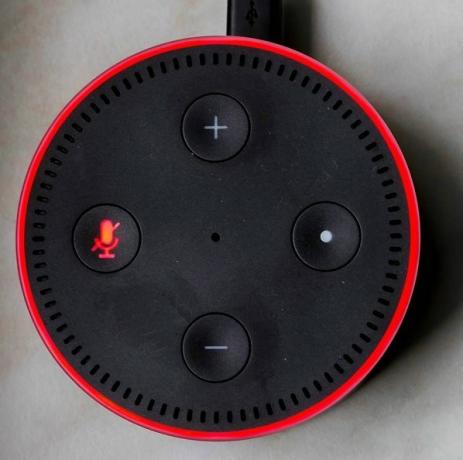
- Ensfarget blå med spinnende cyanlys: Enheten starter opp. Hvis du ser dette regelmessig, kan det hende at du kobler fra enheten.
- Ensfarget blå med en cyan skive: Echo behandler det du sa.
- Massiv rød: Du har deaktivert mikrofonen ved å bruke knappen.
- Bølger av fiolett: Enheten har oppstått en feil ved konfigurering av WiFi. Se feilsøkingsdelen nedenfor hvis du får dette ofte.
- Blitz av lilla lys: Når du ser dette etter at Alexa har behandlet en forespørsel, betyr det at enheten din er i Ikke forstyrr-modus.
- Pulserende gult lys: Du har en melding. Si Alexa, spill meldingene mine å høre det.
- Pulserende grønt lys: Du har mottatt et anrop eller melding. Se nedenfor for mer info om Alexa-ringing.
- Alle lys av: Ekkoet ditt er i ventemodus og lytter etter dine forespørsler.
Legge til musikkontoer
En av de mest nyttige funksjonene til en Echo er å spille musikk. Med bare en kommando kan du stille stemningen for en fest eller få din favoritt treningsmusikk i gang Slik unngår du kjedsomhet ved å legge til moro til innendørs treningsøktene dineDet er på tide å ha det gøy med treningsøkter, for i det øyeblikket det blir en oppgave, slutter du å gjøre det. Her er noen enkle å implementere ideer. Les mer . Det er mye raskere enn å jakte gjennom menyer på telefonen etter de rette melodiene.
Med mindre du strømmer musikk gjennom Amazon-kontoen din, må du koble kontoene dine for å få tilgang til bibliotekene dine. Åpne Alexa-appen på telefonen din og skyv ut venstre meny. Velge innstillinger, bla deretter ned og trykk på Musikk og media. Her ser du de tilgjengelige musikktjenestene inkludert Amazon Music, Spotify, Pandora og iHeartRadio. Trykk på lenken ved siden av tjenesten du vil koble til, og følg trinnene for å logge på og koble den til Echo-en din.
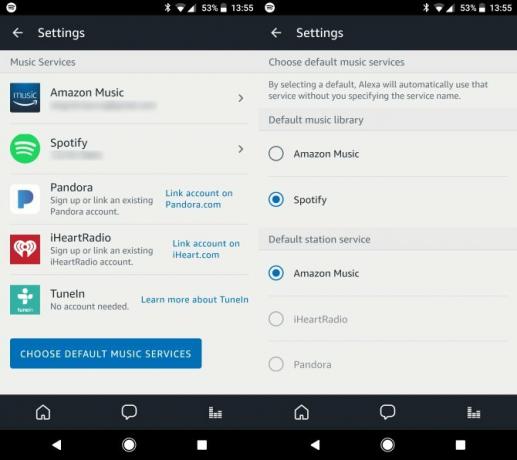
Når du er logget inn, er det verdt å tappe på Velg Standard Music Service knapp. Dette lar deg spesifisere hvilken tjeneste som er primær. For eksempel, hvis du sier Alexa, spill litt jazzmusikk og har Spotify satt som standard, vil Alexa alltid spille fra Spotify. Hvis du ønsker å bruke en annen tjeneste som din primære, må du legge til "fra Spotify ” hver gang du ber om å spille musikk.
Vi har diskutert alle måtene å streame musikk på Echo-en din på Alle måtene å spille musikk ved å bruke Amazon Echo og AlexaAmazon Echo utmerker seg med å spille musikk. Her er alle måtene å lytte til musikk ved å bruke Amazon Echo og Alexa. Les mer , så sjekk den ut for alle detaljer.
Video og bøker
Skyv ut venstre meny og trykk på Musikk, video og bøker, så ser du mange tjenester. Vi har allerede diskutert musikk, men Alexa har noen triks til i ermet.
Under video kan du koble ekkoet ditt til en Fire TV eller Dish Hopper Smart DVR. Disse lar deg kontrollere avspillingen ved hjelp av stemmen din, som er ganske glatt.
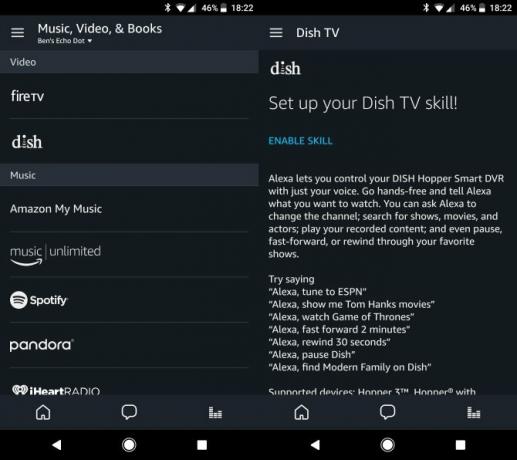
Hvis du er mer av en bokorm, kan du bla nedover og få tilgang til Audible- og Kindle-bibliotekene på Echo-en din. Alexa kan lese dine lydbare bøker, så vel som alle Kindle-bøker du eier. Disse må komme fra Kindle Store, og Alexa kan ikke lese tegneserier eller grafiske romaner. Du kan heller ikke justere lesehastigheten. Likevel er det en god måte å få tak i å lese mens du jobber.
Koble Echo Dot til eksterne høyttalere
Punktet ditt inneholder grunnleggende høyttalere som fungerer like bra for å snakke med Alexa. Selv om de ikke fyller rommet med lyd, får de jobben gjort for grunnleggende forespørsler. Imidlertid er de merkbart under pari når det gjelder å spille musikk. Dermed kan det være lurt koble punktet ditt til en høyttaler via Bluetooth Den beste Echo Dot-høyttaleren for musikkelskereTenker du på å få en av Amazons Echo Dot-enheter? Her er de beste Echo Dot-høyttalerne som følger med den. Les mer eller en lydkabel for bedre lydkvalitet.
For å bruke en 3,5 mm lydkabel, kobler du bare den ene enden av kabelen til Echo og den andre enden til høyttalerne du ønsker å bruke. Deretter, når Alexa spiller av lyd, vil du høre det gjennom overlegne høyttalere. Forsikre deg om at volumet på begge enhetene er på et akseptabelt nivå hvis du ikke ser ut til å høre noe. Vær oppmerksom på at du ikke kan gjøre det motsatte og bruke kabelen til å spille musikk på Dot fra en annen enhet. Høyttalerne av lav kvalitet mener at dette uansett ikke ville være en god idé.

Å koble til en Bluetooth-høyttaler tar bare noen få trykk under Innstillinger-menyen. Åpne Alexa-appen, skyv ut venstre meny og velg innstillinger. Du skal se enheten din under enheter overskrift øverst på listen. Velg det, og velg deretter blåtann.
Trykk på den resulterende menyen Koble en ny enhet -knappen og sett høyttaleren i sammenkoblingsmodus. Velg riktig enhet, og ekkoet ditt vil spille av all lyd gjennom den høyttaleren. Hvis du vil bryte forbindelsen Alexa, koble fra Bluetooth og den vil spille av lyd bare gjennom punktet ditt. For å koble til senere, si Alexa, koble til Bluetooth. Forsikre deg om at høyttaleren er på når du gjør det!
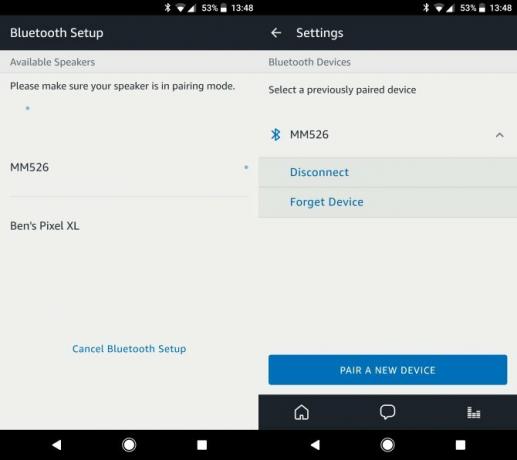
Taleanrop og meldinger
En av Alexa sine nyeste funksjoner er gratis samtale og meldinger til andre Echo-enheter. Du kan bruke denne funksjonen til å legge igjen en melding til en venn, eller til og med ringe dem og chatte live uten ekstra kostnad. Trykk på Meldinger fanen nederst på appskjermen for å se de siste meldingene dine og til og med sende en fra appen.
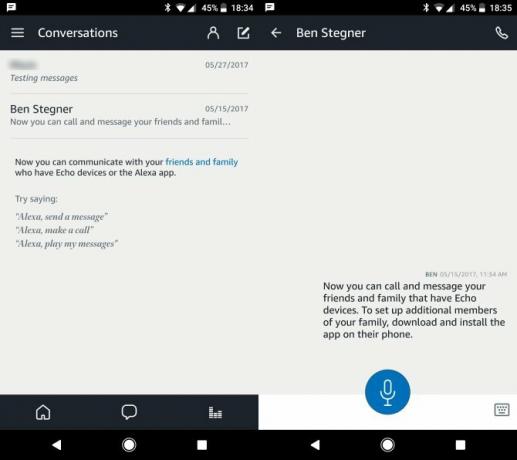
Sjekk ut vår guide til Echo-samtale Hvordan bruke Amazon Echos stemmesamtaler og -meldinger i tre enkle trinnAmazon Echo-enheten din og Alexa har vært opptatt med å lære noen nye triks. Lenge etterspurt av brukere, meldinger og stemmesamtaler gir enda et lag med brukbarhet til den enormt populære stemmeaktiverte høyttaleren. Les mer for alt du trenger å vite.
Smart hjemme-funksjonalitet
Echo er en flott hjørnestein i et smart hjemoppsett. Skyv åpne menyen og velg Smart Hjem, så ser du Echo-huben for å legge til nye enheter og finjustere dem. Å dykke i å skape et smart hjem er utenfor rammen av denne artikkelen - se vår smarte dingser som er enkle å sette opp og vårt starthjelpesett for $ 400 hvis du klør for å bruke denne siden av ekkoet ditt.
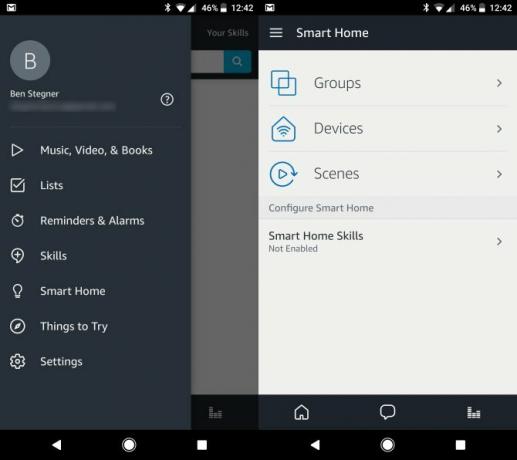
4. Amazon Alexa-appinnstillinger
Vi har gått gjennom det grunnleggende om å bruke Echo Dot, sammen med å bruke Alexa og legge til ferdigheter. Som ekko-eier bør du også vite om de nyttige alternativene som henger i Alexa-appen på telefonen. For å få tilgang til den, skyv ut venstre meny og velg innstillinger. La oss ta en tur på hva du kan gjøre der inne.
Endre Echo's Wake Word
Som standard er vekkeordet for alle Echo-enheter Alexa. Men hvis du ikke liker det eller har noen i ditt hjem med samme navn, kan du endre det. Gå til innstillinger, trykk på enhetens navn og bla ned til Våkn ord. Du kan velge mellom fire alternativer: Alexa, Amazon, Ekko, og Datamaskin.
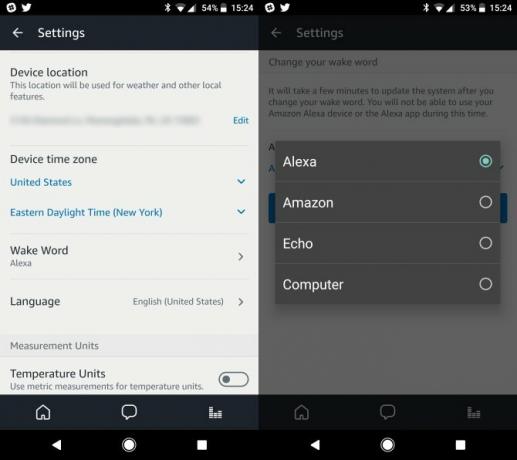
Den siste bør appellere til Star Trek fans. Men selv om du ikke har noe imot det Alexa, kan det å endre våkne ord hjelpe forhindre at enhetene dine blir kapret Smart hjemme-hacking: Slik konfigurerer du enhetene dine for å holde deg tryggNår du tenker på smart hjemme-hacking, tenker du sannsynligvis ikke på Burger King. Men smarthemmesikkerhet er en stor avtale - og Burger King viste oss bare hvorfor. Les mer .
Koble en fjernkontroll med ekkoet ditt
Det er ikke inkludert i boksen for å holde kostnadene nede, men Amazon lager en fjernkontroll for Echo Dot. Hvis du kjøper en, kan du gå til Innstillinger> [Enhet]> Par enhetens fjernkontroll og følg trinnene for å synkronisere den.
Alexa Voice Remote for Amazon EchoAlexa Voice Remote for Amazon Echo Kjøp nå på Amazon
Aktiver Ikke forstyrr ekkoet ditt
Hvis du har mange venner som også har en Echo-enhet, vil du sannsynligvis ikke at de skal sende deg meldinger hele tiden. Gå inn til Innstillinger> [Enhet]> og slå på Ikke forstyrr og Alexa vil ikke varsle deg hvis noen ringer eller sender deg en melding. Du kan også planlegge et tidspunkt for Ikke forstyrr automatisk å aktivere hver dag.
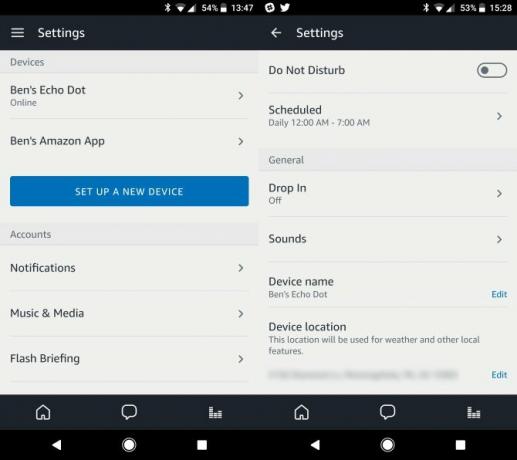
Si Alexa, slå av / på Ikke forstyrr å endre dette uten å grave i menyene.
Juster ekkoens lydalternativer
Punktet ditt spiller ikke høres veldig ofte ut, men du bør finjustere alternativene det tilbyr etter din smak. Etter å ha tappet navnet på enheten din innstillinger, trykk lyder.
Prøv ut en ny alarmlyd ved å tappe på Alarm inngang. Så sørg for at ditt Alarm, tidtaker og varslingsvolum er høy nok til at du hører det. Du vil ikke gå glipp av en alarm! Du kan også deaktivere Audio alternativet under Varsler hvis du ikke vil vite når en ny melding kommer.
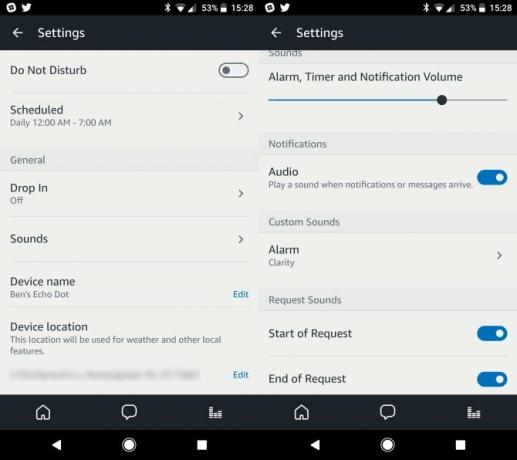
Vi anbefaler at alle Echo-eiere slår på begge Start av forespørsel og Slutt på forespørsel lyder. Når du sier det Alexa, vil ekkoet ditt spille en liten tone, så du vet at det hørte deg. Du vil også høre den samme tonen når ekkoet ditt gjenkjenner at du er ferdig med å snakke.
Endre ekkoens enhetsplassering
Ekkoet ditt skal stille dette automatisk. Men bare i tilfelle, ta turen til Innstillinger> [Enhet]> Enhetsplassering og angi adressen din. Dette sikrer at du får den mest nøyaktige informasjonen når du spør om lokale detaljer.
Få fraktvarsler på ekkoet ditt
Hvis du vil, kan Alexa fortelle deg når Amazon-pakkene dine er i nærheten av levering. Besøk Innstillinger> Varsler> Shoppingvarsler og slå på Forsendelsesvarsler. Når du ser en gul ring, ber Alexa om å lese varslene dine for å se når varen kommer.
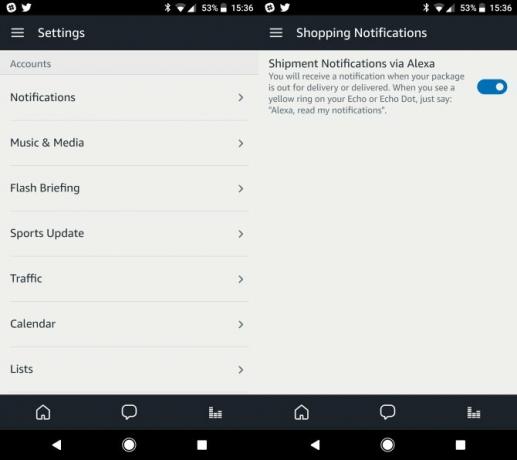
Rediger ekos nyhetskilder
Ta turen til Flash Briefing delen av innstillinger for å endre hvor du får nyhetene dine fra. Som standard er det satt til NPRs timelige nyhetssammendrag og været. For å legge til kilder, trykk på Få mer Flash Briefing-innhold og legg til hva du vil. Får vi foreslå MakeUseOfs tekniske nyheter?
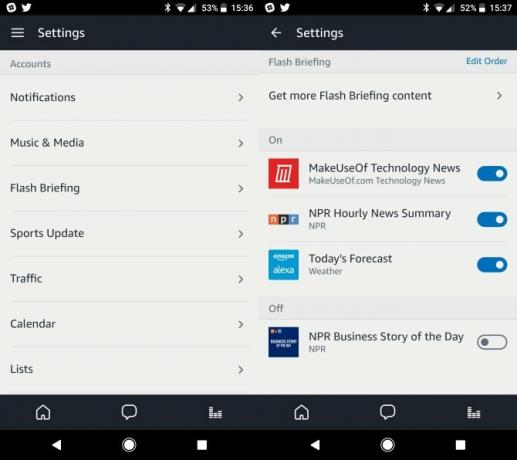
Legg favorittidrettslagene til ekkoet ditt
Si Alexa, sportsoppdatering og hun vil fortelle deg hvordan det går med favorittlagene dine og hva deres neste kamp er. Men du må spesifisere hvilke lag du bryr deg om først. Du kan gjøre det i Innstillinger> Sportsoppdatering Meny. Bare søk etter et teamnavn og trykk på det for å legge det til i listen din.
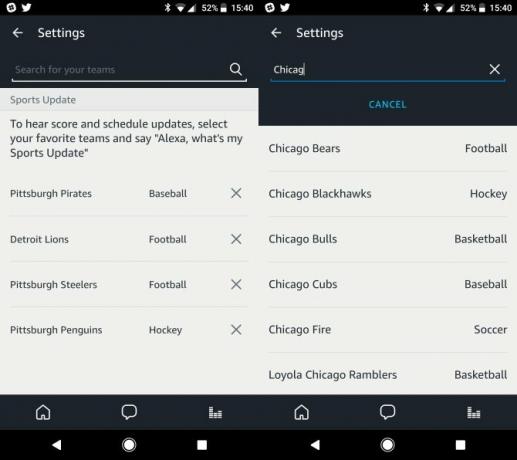
Spesifiser pendlingen din på ekkoet ditt
Husker du da vi nevnte Alexas ferdselsøkingsevne? Drar mot Innstillinger> Trafikk for å spesifisere den daglige pendlingen. Begynn med hjemmeadressen din, og angi deretter arbeidsdestinasjonen. Du kan til og med legge til et stopp innimellom hvis du alltid får en morgenkaffe, eller slipper barna dine på skolen.
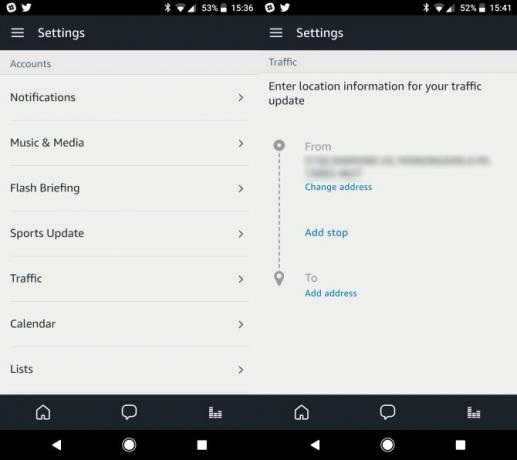
Koble kalendere til ekkoet ditt
Alexa kan legge til elementer i kalenderen din eller fortelle deg hva som kommer opp i løpet av dagen din. For å aktivere dette, må du koble til en kalendertjeneste. Gå til Innstillinger> Kalender og du kan velge å koble Google-, Outlook- eller iCloud-kalenderne dine. Trykk på preferansen din og logg på kontoen din for å koble dem.

Synkroniser oppgavelister med ekkoet ditt
Alexa-appen inneholder en grunnleggende oppgaveliste. Men hvis du allerede bruker en annen tjeneste, vil du sannsynligvis foretrekke å integrere den i din eksisterende arbeidsflyt. Besøk Innstillinger> Lister å gjøre dette. Velg mellom flere populære tjenester, inkludert Any.do og Todoist, og du kan logge deg på kontoene dine for å koble listene dine.
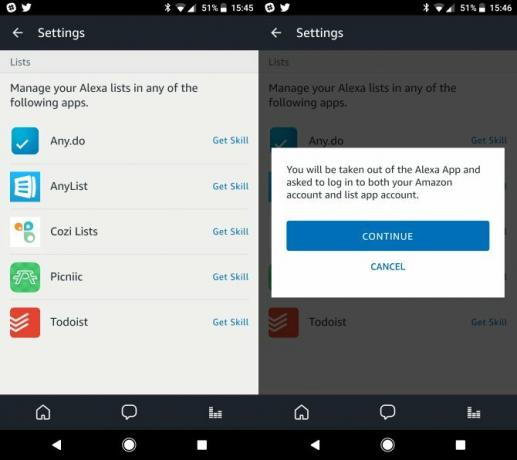
Tren Alexa
Hvis Alexa ikke hører deg riktig, kan du løpe gjennom en rask treningsøkt. Gå til Innstillinger> Taletrening å lære Alexa hvordan du snakker. Du må lese 25 setninger i vanlig stemme fra vanlig avstand. Bruk dette og Alexa vil få en bedre ide om hvordan du høres ut.
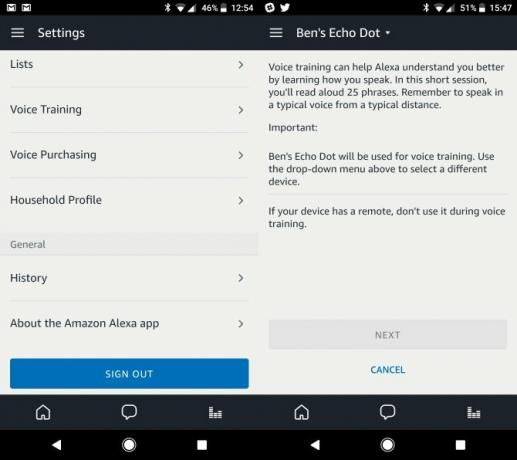
Deaktiver talekjøp på ekkoet ditt, eller legg til en PIN-kode
Å bruke penger på Amazon ved å bruke bare stemmen din kan være for fristende for noen mennesker. Hvis du ikke vil ha muligheten til å kjøpe med Alexa, naviger til Innstillinger> Talekjøp og deaktiver glidebryteren for Kjøp med stemme. Du kan i stedet spesifisere en firesifret kode som kreves når du foretar stemmekjøp. Dette forhindrer gjestene i å goofing og kjøpe en haug med søppel.
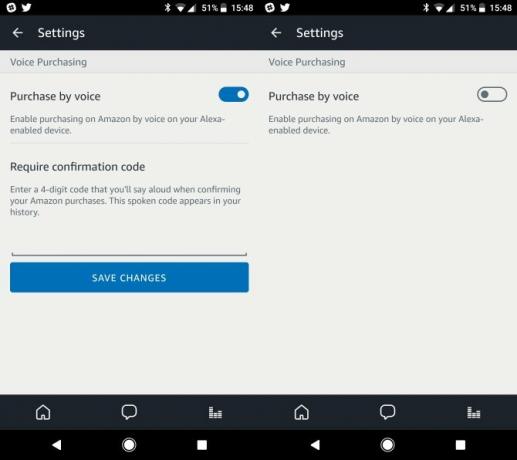
Aktiver flere familiemedlemmer på ekkoet ditt
I Innstillinger> Husholdningsprofil delen, kan du legge til en annen voksen person til din Amazon husholdning. Dette lar begge mennesker få tilgang til den andres innhold, og lar deg dele lister, blant andre funksjoner. Amazons husholdningsfunksjon har bruk utenfor Alexa, så det er verdt å ta en titt.
5. Feilsøking av Echo Dot-problemer
Nå som du vet nesten alt om Echo Dot, la oss slå sammen ved å diskutere noen få vanlige problemer. Hvis en dukker opp for deg, vet du hvordan du feilsøker det.
Merk: Akkurat som omstart av datamaskinen løser mange problemer, er det første feilsøkingstrinnet du alltid bør ta med Echo på nytt. For å drive syklusen din, bare koble fra den, vent noen sekunder, koble den til igjen og la den starte opp igjen.
Alexa kan ikke høre deg
Hvis det virker som om Alexa ikke kan høre deg, kan du prøve å flytte punktet vekk fra hindringer. Flytt den minst åtte centimeter fra veggene hvis mulig.
Tenk også på hvilken annen støy som kan hindre Alexa i å høre deg tydelig. En klimaanlegg som kjører hele tiden i nærheten av Echo-en din, vil gjøre det vanskelig å hente stemmen din. Musikk som spilles i rommet kan også hindre Alexas hørsel.
Problemer med WiFi-tilkobling
Echo Dot som nekter å koble seg til WiFi når du konfigurerer den, eller lar den slippe forbindelsen tilfeldig, er et vanlig problem. Hvis dette påvirker deg, må du først tømme alt nettverksutstyret ditt, inkludert punktumet, ruteren og modemet.
Skulle problemer fortsette etter dette, kan du prøve å flytte Echo-en nærmere ruteren. Du bør også prøve å holde punktet borte fra andre enheter, for eksempel mikrobølger, som kan forstyrre det. Koble fra andre enheter i nettverket som du ikke bruker for å unngå å kaste bort båndbredde. Anmeldelse våre tips for å gjøre det trådløse nettverket raskere Hvorfor er Wi-Fi-enheten min så treg? Slik løser du detLurer du på hvorfor Wi-Fi-en din er så treg? Denne artikkelen forklarer raske, enkle måter å fikse og fremskynde Wi-Fi-internettforbindelsen på. Les mer og hvordan du feilsøker nettverksproblemer Nettverksproblemer? 7 diagnostiske triks og enkle rettelserNettverksproblemer må diagnostiseres før de kan løses. Denne artikkelen dekker syv enkle triks for å fikse nettverket ditt. Les mer for ytterligere hjelp.
Alexa misforstår deg ofte
Syk av å spørre Alexa hvordan været ser ut og få et morsomt faktum i stedet? Hvis hun ikke hører deg riktig, vil du få alle slags rare utdata. Den beste måten å avhjelpe dette på er å løpe gjennom stemmetreningsfunksjonen nevnt over.
Gå til Innstillinger> Taletrening og ekkoet ditt vil be deg om å snakke 25 setninger fra en normal avstand. Dette vil trene enheten for å bedre forstå hvordan du snakker.
Hvis dette ikke ser ut til å hjelpe, kan du sjekke hva Alexa mener du sier. Gå til Innstillinger> Historikk og du vil finne en liste over alt du har sagt til Alexa. Trykk på en oppføring så kan du spille av live-lyden, samt bekrefte at Alexa gjorde det du ville. Å identifisere problemord kan hjelpe deg med å snakke tydeligere når du adresserer ekkoet ditt.
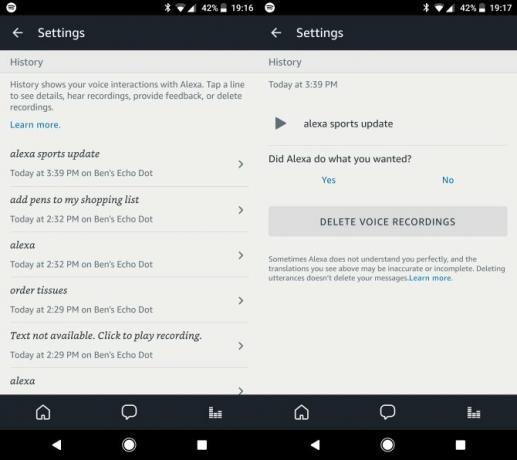
Helt frosset? Tilbakestill ekkoet ditt fra fabrikk
Hvis du har prøvd alle trinnene ovenfor og enheten din fremdeles ikke svarer, kan det hende du må ta den kjernefysiske løsningen. Du kan utføre en fabrikkinnstilling på enheten din for å sende den tilbake til standardinnstillinger. Merk at dette vil slette alle preferanser og ferdigheter, så du må konfigurere det på nytt fra bunnen av.
For andre generasjons Echo Dot, trykk og hold nede Mikrofon av og Volum ned knapper sammen i omtrent 20 sekunder. Du vil se lysringen bli oransje og deretter blå. Etter dette er ekkoet ditt klar til å konfigurere igjen.
Den første generasjonen Dot har en dedikert tilbakestillingsknapp. Finn de små Nullstille knappen på basen av enheten og bruk et binders til å trykke og holde den nede. Lysringen blir oransje, deretter blå, og den er tilbake til fabrikkinnstillinger.
Alexa, du er fantastisk
Der har du det - den komplette guiden for å sette opp og bruke din nye Echo Dot. Du er ute etter en verden med moro med denne enheten. Enten du bare vil bruke det til vær og spill eller bygger et helt smart hjem rundt det, kan du ikke slå hva Dot tilbyr for prisen.
For å få mer ut av ekkoet ditt, sjekk ut det beste Echo Dot-tilbehøret. Og hvis du vil gjøre din nye smarte høyttaler bærbar, må du huske å ta tak i en av disse topp Amazon Echo Dot-batterier De 8 beste bærbare Amazon Echo Dot-batterieneEcho Dot er den bærbare utgaven av Amazons Echo smart-høyttaler. Her er de beste Echo Dot-batteriene som er tilgjengelige i dag. Les mer .
Ben er assisterende redaktør og sponset innleggssjef i MakeUseOf. Han har en B.S. i datainformasjonssystemer fra Grove City College, hvor han ble uteksaminert Cum Laude og med utmerkelser i hovedfag. Han liker å hjelpe andre og brenner for videospill som medium.

